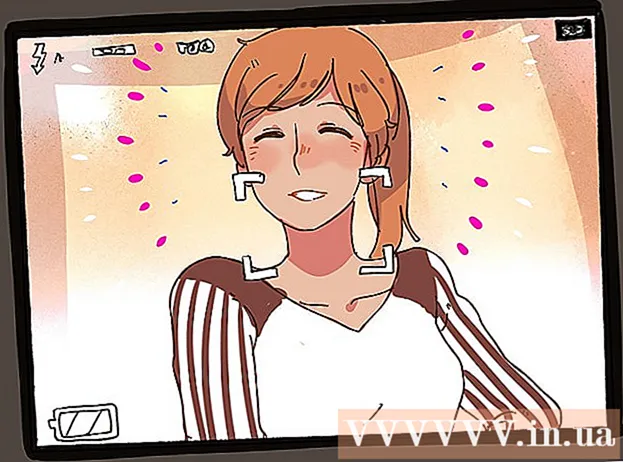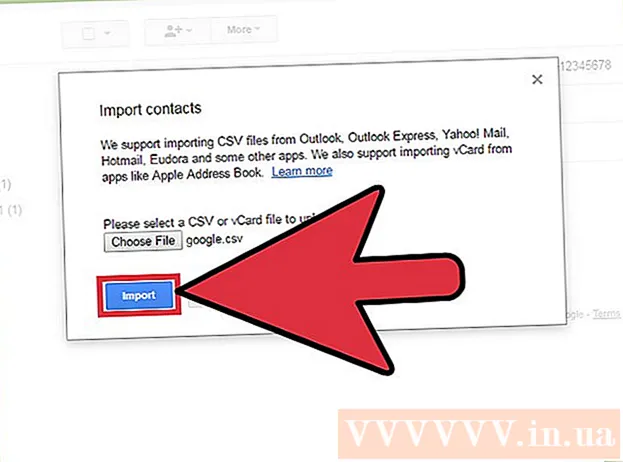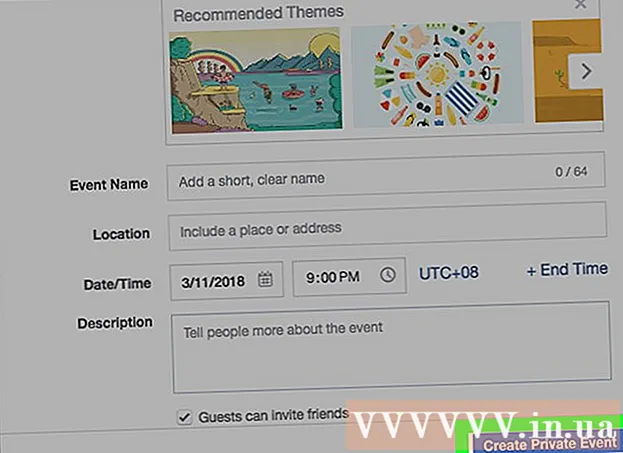लेखक:
Monica Porter
निर्माण की तारीख:
16 जुलूस 2021
डेट अपडेट करें:
1 जुलाई 2024

विषय
जब आपके कंप्यूटर के हार्डवेयर में समस्याएं होती हैं, लेकिन आप भाग के प्रकार या निर्माता को नहीं जानते हैं, तो आप पहचान के लिए डिवाइस के हार्डवेयर आईडी का उपयोग कर सकते हैं। हार्डवेयर आईडी आपको अपने कंप्यूटर में लगभग सभी हार्डवेयर के निर्माता और मॉडल का पता लगाने की अनुमति देता है, भले ही डिवाइस काम न कर रहा हो।
कदम
भाग 1 का 2: हार्डवेयर आईडी ढूंढें
डिवाइस मैनेजर खोलें। यह सुविधा सभी जुड़े हार्डवेयर को सूचीबद्ध करती है और उन उपकरणों को प्रदर्शित करती है जो ठीक से काम नहीं कर रहे हैं। डिवाइस मैनेजर खोलने के लिए कुछ अलग तरीके हैं:
- विंडोज के सभी संस्करणों पर - दबाएँ ⊞ जीत+आर फिर टाइप करें devmgmt.msc। डिवाइस मैनेजर लॉन्च करेंगे।
- विंडोज के सभी संस्करणों पर नियंत्रण कक्ष खोलें और ऊपरी दाएं में ड्रॉप-डाउन मेनू का उपयोग करके बड़े या छोटे आइकन पर दृश्य स्विच करें। फिर आप "डिवाइस मैनेजर" चुनें।
- विंडोज 8.1 पर स्टार्ट बटन पर राइट-क्लिक करें और "डिवाइस मैनेजर" चुनें।

उस डिवाइस पर राइट क्लिक करें जिसे आप चेक करना चाहते हैं और "गुण" चुनें। आप उपयुक्त ड्राइवर को खोजने के लिए "अज्ञात उपकरणों" या अन्य खराबी डिवाइस के गुणों को देख सकते हैं।- एक त्रुटि के साथ डिवाइस में एक "होगा!" छोटे।
- आप "+" पर क्लिक करके श्रेणियों का विस्तार कर सकते हैं।

कार्ड पर क्लिक करें।विवरण (विस्तार)। प्रॉपर्टी डायलॉग बॉक्स और वैल्यू बॉक्स दिखाई देगा।
ड्रॉप-डाउन मेनू से "हार्डवेयर आईडीएस" चुनें। मूल्य बॉक्स में कई अलग-अलग आइटम दिखाई देंगे। यह डिवाइस की हार्डवेयर आईडी है। आप डिवाइस के लिए सही ड्राइवर की पहचान करने और खोजने में सहायता करने के लिए इन आईडी का उपयोग कर सकते हैं। अधिक जानकारी के लिए कृपया निम्न अनुभाग देखें। विज्ञापन
भाग 2 का 2: ड्राइवर खोजने के लिए हार्डवेयर आईडी का उपयोग करना

पहली आईडी पर राइट-क्लिक करें और "कॉपी" चुनें। सूची तेल आमतौर पर प्राथमिक आईडी है और इसमें सबसे अधिक अक्षर हैं। कृपया पीसी पर क्लिपबोर्ड पर कॉपी करने के लिए इस आईडी पर राइट-क्लिक करें।
हार्डवेयर आईडी को Google सर्च बार में पेस्ट करें। आपको पता चल जाएगा कि यह कौन सा डिवाइस है, यह जानकारी उस गलती की पहचान करने में बहुत उपयोगी है जो हार्डवेयर का सामना कर रहा है।
खोज शब्द के अंत में "ड्राइवर" जोड़ें। Google इस प्रकार के हार्डवेयर के लिए ड्राइवर फ़ाइल वाले परिणाम लौटाएगा। आप निर्माता के समर्थन साइट से उपयुक्त ड्राइवर डाउनलोड करने के लिए पिछले चरण में मिली जानकारी का उपयोग भी कर सकते हैं।
हार्डवेयर आईडी की संरचना को समझें। हालाँकि पूरी आईडी को डीकोड करने की आवश्यकता नहीं है, लेकिन दो डेटा हैं जो Google खोज प्रभावी नहीं होने पर उत्पाद की पहचान करने में हमारी मदद करेंगे। VEN_XXXX वह कोड है जो निर्माता (विक्रेता) का प्रतिनिधित्व करता है। फिर भी DEV_XXXX डिवाइस का विशिष्ट मॉडल है। यहाँ कुछ कोड हैं VEN_XXXX बार-बार:
- इंटेल - 8086
- अति / एएमडी - 1002/1022
- एनवीआईडीआईए - 10DE
- ब्रॉडकॉम - 14 ई 4
- एथेरोस - 168 सी
- Realtek - 10EC
- क्रिएटिव - 1102
- लॉजिटेक - 046 डी
हार्डवेयर जानकारी प्राप्त करने के लिए डिवाइस हंट वेबसाइट का उपयोग करें। आप डेटाबेस पर खोज करने के लिए ऊपर दिए गए विक्रेता आईडी और डिवाइस का उपयोग कर सकते हैं। कृपया 4 वेंडर आईडी नंबर दर्ज करें (VEN_XXXX) विक्रेता आईडी खोज क्षेत्र में, या 4 डिवाइस आईडी नंबर (DEV_XXXX) उपयुक्त क्षेत्र में, फिर "खोज" बटन पर क्लिक करें।
- डेटाबेस बड़ा है, लेकिन सभी हार्डवेयर उपलब्ध नहीं हैं। जहां आपको वह परिणाम नहीं मिल रहा है, यह संभव है।
- डेटाबेस ग्राफिक्स कार्ड, साउंड कार्ड और नेटवर्क एडेप्टर सहित पीसीआई स्लॉट हार्डवेयर के लिए डिज़ाइन किया गया है।